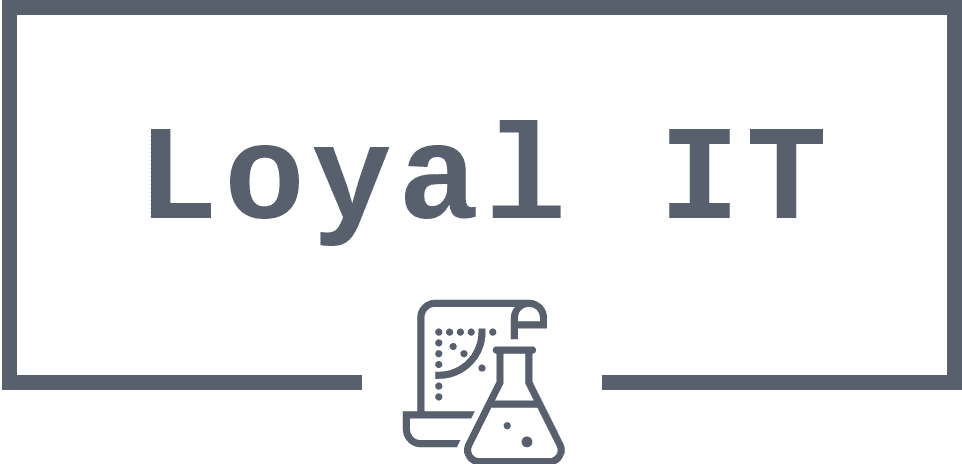안녕하세요. Kim 입니다. 인터넷을 사용하다 보면 막대한 용량을 차지하는 경우가 있어 캐시 삭제를 해주는데요. 오늘은 각 브라우저 및 모바일 별 인터넷 캐시 삭제하는 방법에 대해 더 자세하게 알아보는 시간을 가져보도록 하겠습니다.
1. 캐시를 지워야 하는 이유
인터넷 캐시를 삭제하는 이유는 여러 가지가 있는데요. 아래는 가장 일반적인 이유들입니다.
✔️저장 공간 확보: 일반적으로 캐시는 웹 페이지와 미디어 파일을 저장하는 용도로 사용되는데요. 시간이 지나면 누적되어 저장 공간을 차지합니다. 이런 캐시 파일들을 삭제하면 디스크 공간을 확보할 수 있습니다.
✔️개인 정보 보호: 브라우저 캐시에는 사용자가 방문한 웹 페이지의 내역이 저장됩니다. 민감한 정보가 저장되어 있을 경우, 다른 사람이 접근하면 개인 정보가 노출될 수 있으므로 보안 상의 이유로 캐시를 정기적으로 삭제해야 합니다.
✔️웹 페이지 업데이트 반영: 웹 페이지는 주기적으로 변경되고 업데이트됩니다. 이때 브라우저의 캐시에 저장된 이전 버전의 페이지가 표시될 수 있으므로, 캐시를 삭제하면 최신 내용을 반영할 수 있습니다.
✔️웹 페이지 로딩 속도 개선: 가끔씩 캐시 파일이 손상되거나 오래된 콘텐츠를 저장하는 문제가 발생할 수 있습니다. 캐시를 삭제하면 이러한 문제를 해결하고 웹 페이지 로딩 속도를 더 빠르게 만들 수 있습니다.
2. PC 브라우저 별 캐시 삭제 방법
지금부터 PC 브라우저에 있는 데이터 및 캐시 삭제하는 방법을 하나하나 풀어서 설명해 보도록 하겠습니다. 본인의 브라우저에 맞는 방법으로 캐시를 삭제해 주시길 바랍니다.
2-1) 크롬(Chrome)
1. 인터넷 사용 기록 삭제 접속하기(단축키 : Ctrl+Shift+Del)
설정옵션-> 도구-> 도구 더보기-> 인터넷 사용 기록 삭제 접속
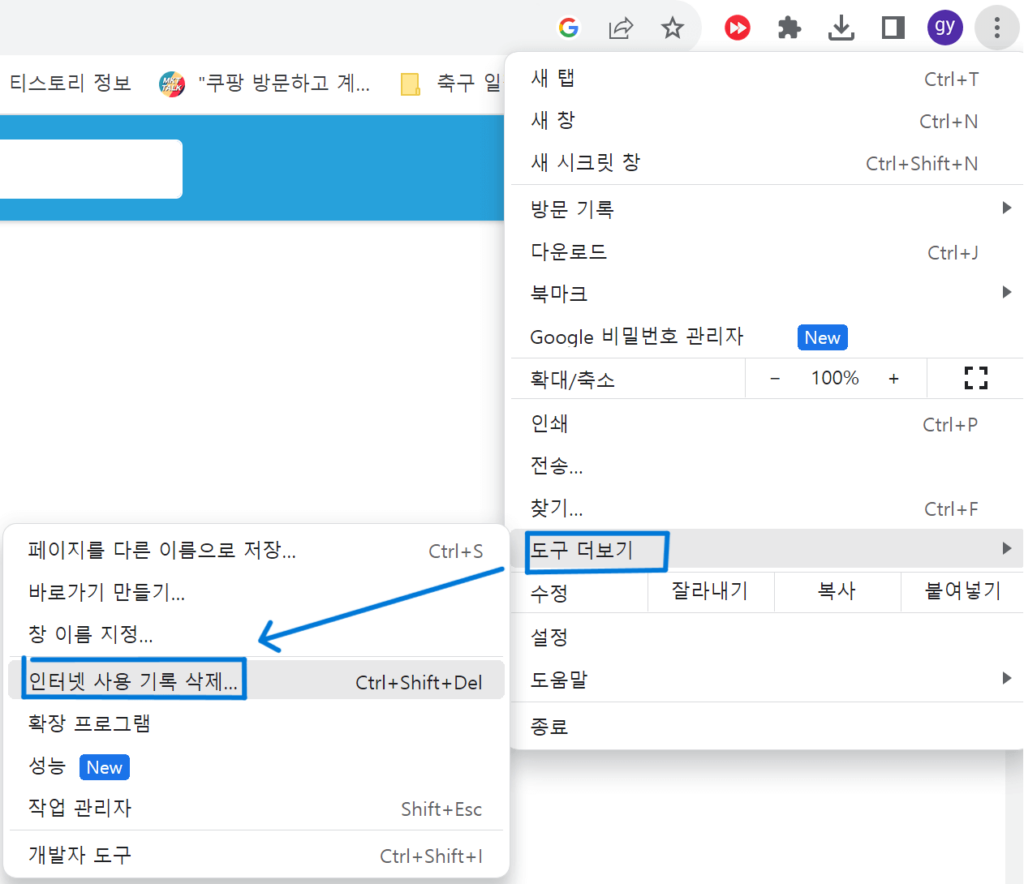
2. 인터넷 사용 기록 삭제하기
원하는 기간과 옵션을 선택한 후 삭제하기 버튼을 눌러줍니다.
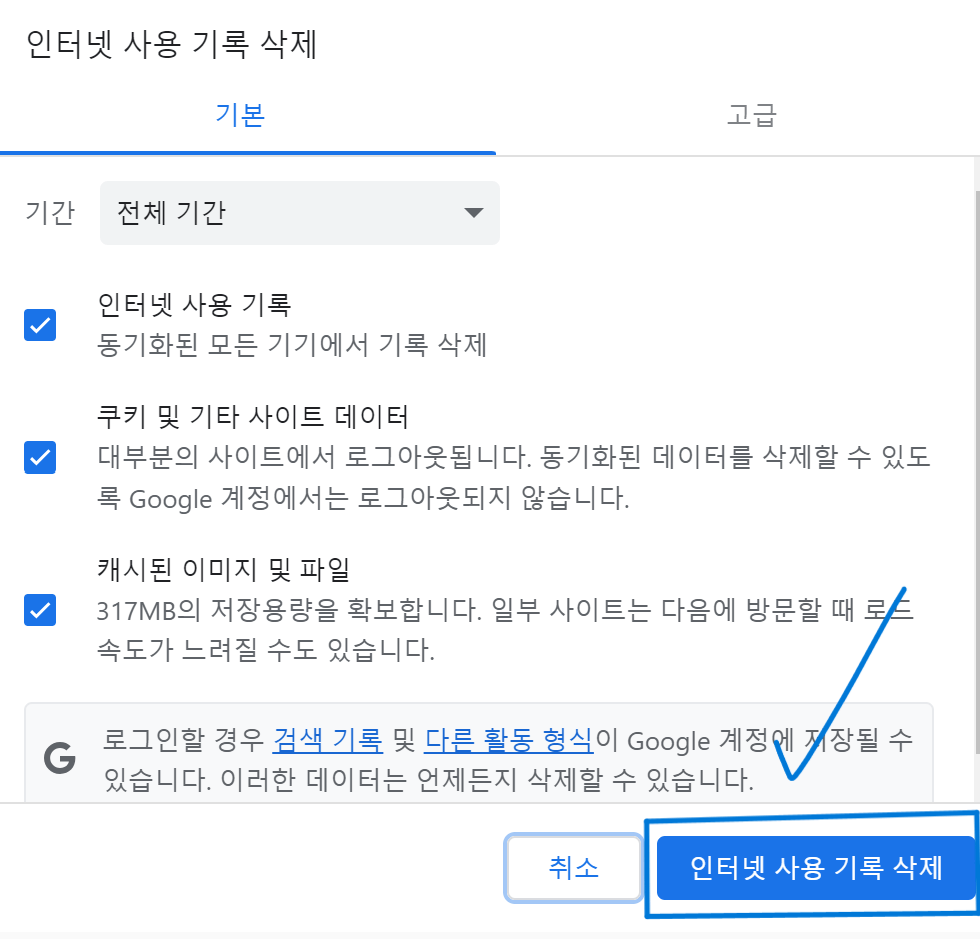
2-2) 엣지(Microsoft Edge)
1. 설정옵션
크롬과 마찬가지로 세 개의 점을 눌러 설정에 들어갑니다.
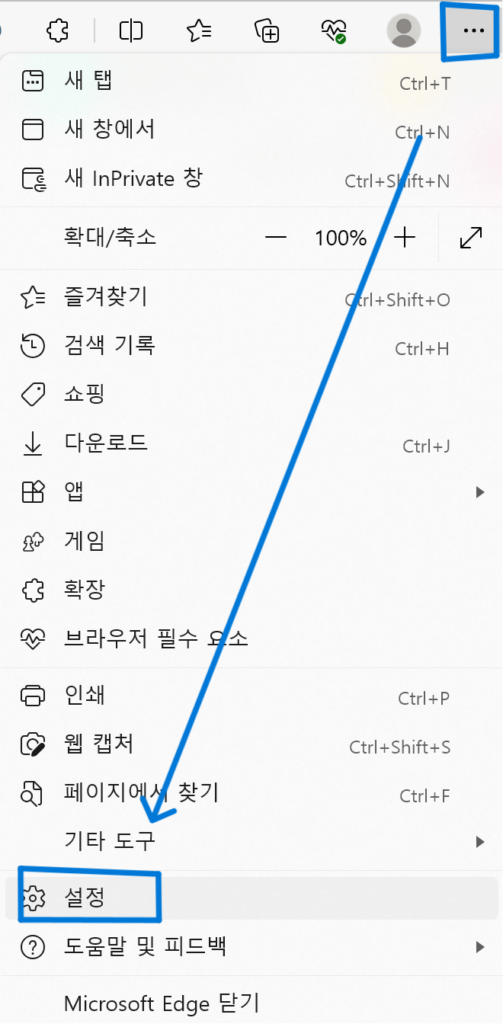
2. 항목선택
개인 정보 및 서비스를 누른 후 지울 항목 선택을 클릭합니다.
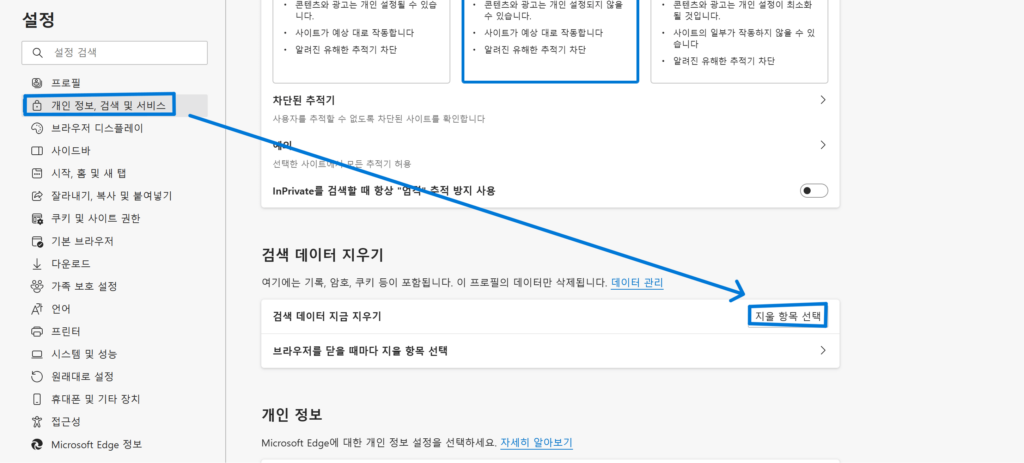
3. 지우기
원하는 기간과 옵션을 선태한 후 지금 비우기 버튼을 클릭합니다.
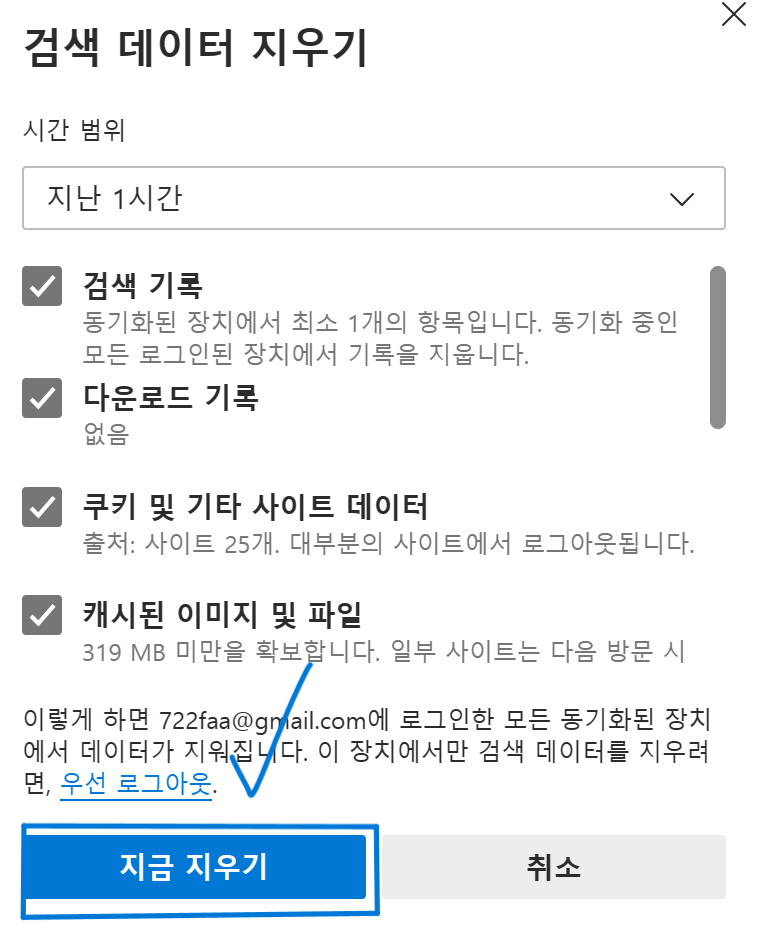
2-3) Safari(맥 전용)
1. 설정옵션
왼쪽 상단에 있는 Safari를 누른 후 환경설정을 클릭합니다.
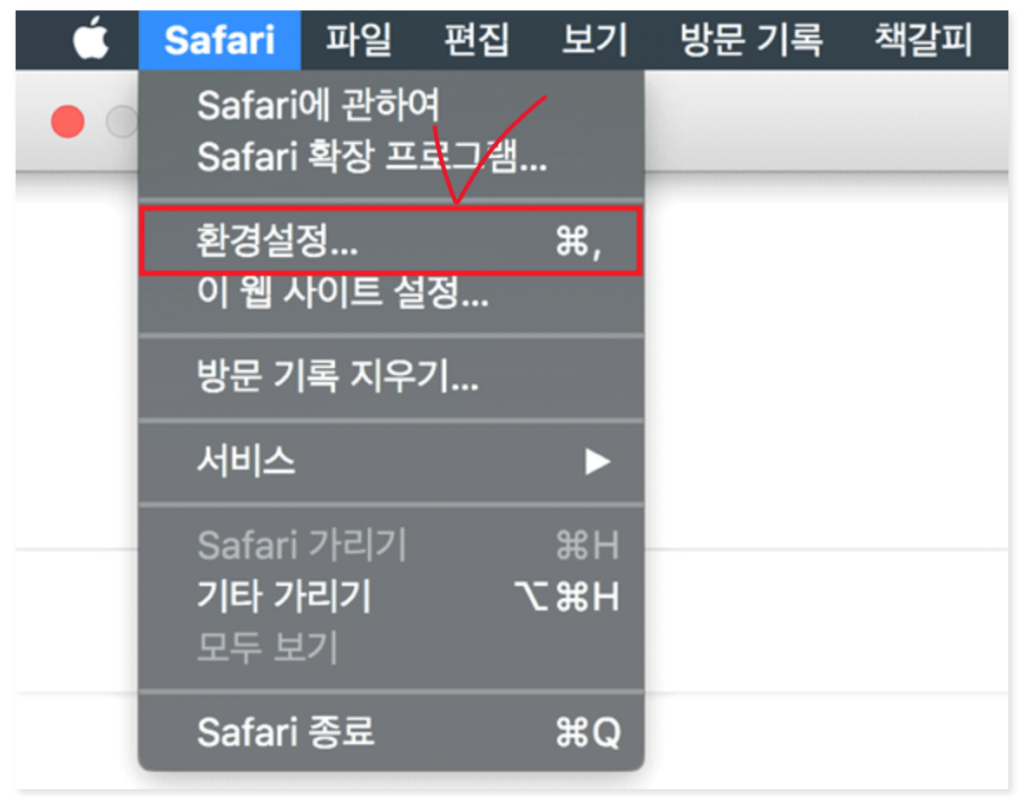
2. 메뉴 보기 생성
캐시 삭제 메뉴를 바로 보기 위해서는 메뉴 보기 생성을 해주어야 하는데요. 고급 설정을 들어가 메뉴 막대에서 개발자용 막대 보기를 체크해 줍니다.
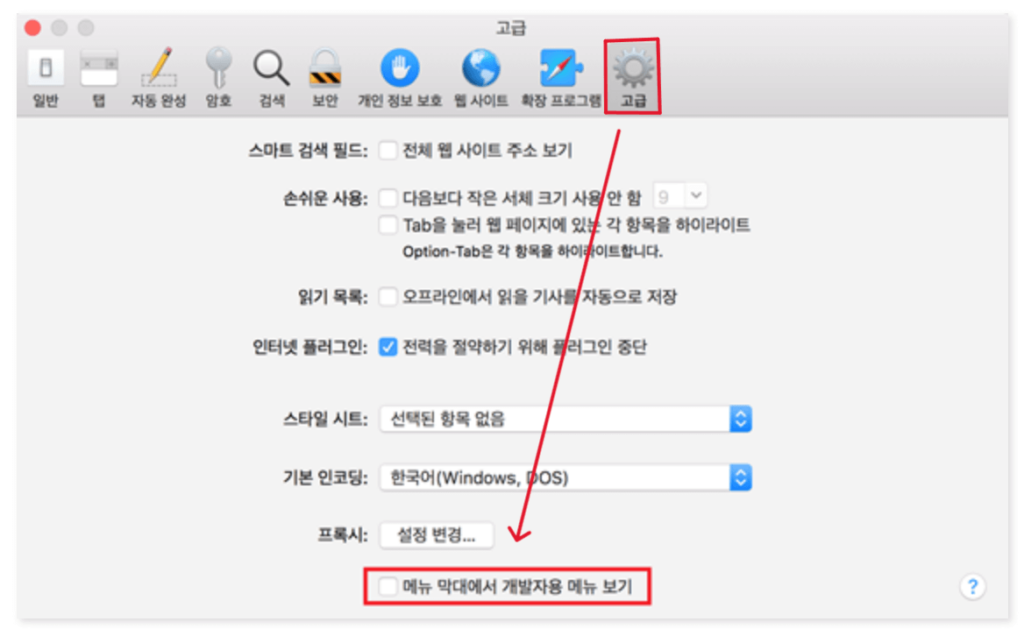
3. 캐시 지우기
막대 보기를 체크 해주면 자동으로 개발자용 표시 줄이 나타나는데요. 표시줄을 클릭하면 개발자들이 주로 사용하는 옵션들이 나오게 됩니다. 그중에 캐시 비우기도 포함되기 때문에 ‘캐시 비우기’클릭하면 삭제됩니다.
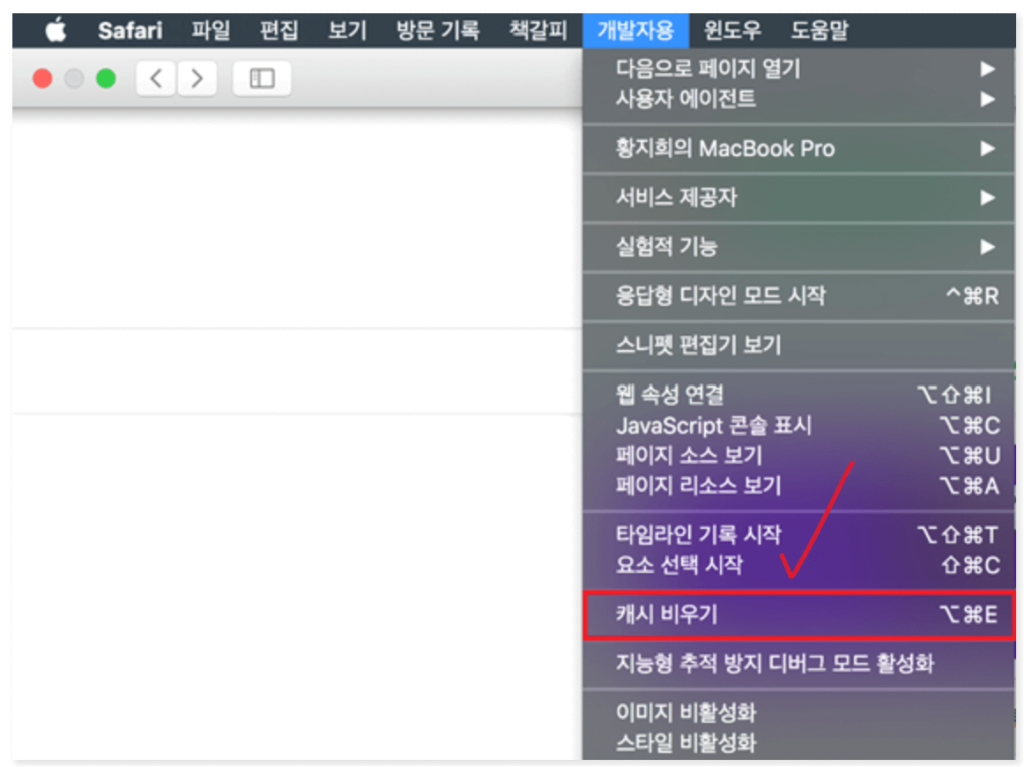
3. 모바일 캐시 삭제하는 방법
3-1) 아이폰 Safari
쿠키 및 캐시를 지우고 방문 기록은 보관하기
- 설정 > Safari > 고급 > 웹 사이트 데이터로 이동합니다.
- ‘모든 웹 사이트 데이터 제거’를 탭합니다.
- 지울 웹 사이트 데이터가 없으면 지우기 버튼이 회색으로 바뀝니다. 스크린 타임의 콘텐츠 및 개인 정보 보호 제한에서 웹 콘텐츠 제한이 설정되어 있는 경우 버튼이 회색으로 표시될 수 있습니다.
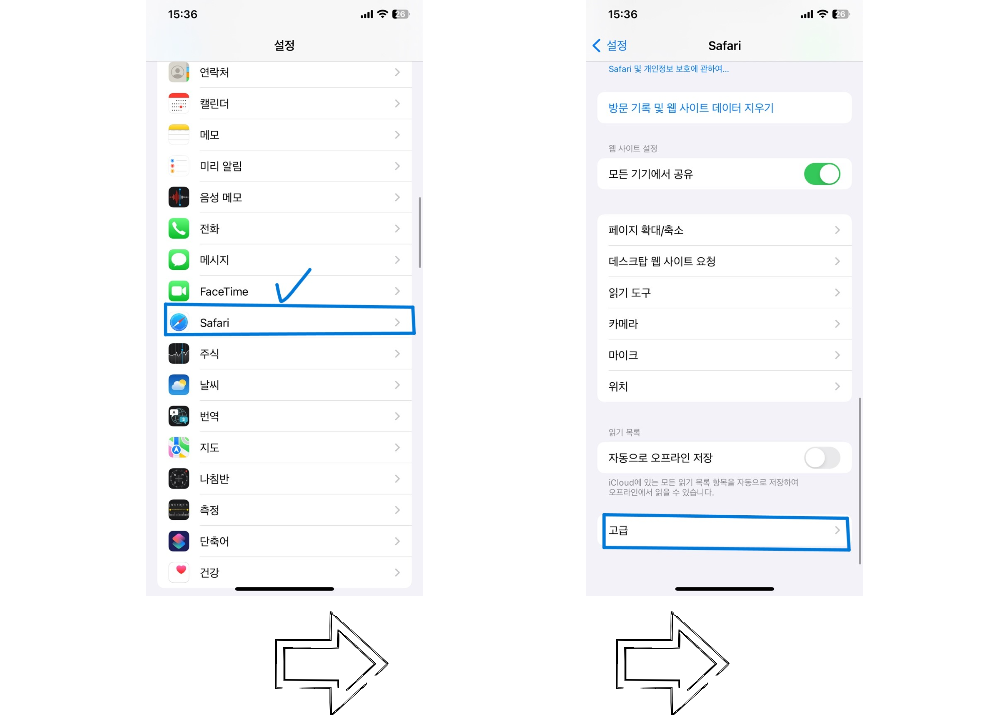
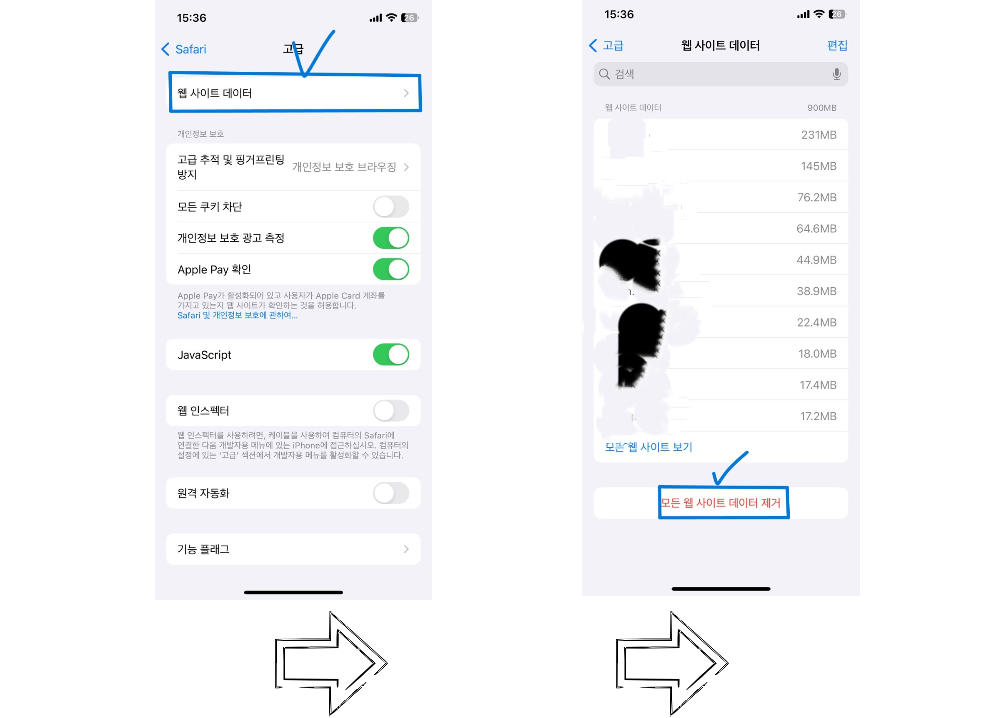
방문 기록에서 웹 사이트 삭제하기
- Safari 앱을 엽니다.
- 책갈피 보기 버튼📖을 탭한 다음 방문 기록 버튼🕘을 탭합니다.
- ‘편집’ 버튼을 탭한 다음 방문 기록에서 삭제할 웹 사이트를 선택합니다.
- ‘삭제’ 버튼을 탭합니다.
3-2) 안드로이드(Chrome)
- Chorme앱을 오픈한다.
- 오른쪾 상단에서 더보기 탭을 누른다.
- 방문 기록 다음 인더넷 사용 기록 삭제를 탭한다.
- 상단에서 기간을 선택한다.
- ‘쿠리 및 사이트 데이터’와 ‘캐시된 이비지 또는 파일’ 옆의 체크박스를 선택한다.
- 인터넷 사용 기록 삭제를 탭한다.